Серия Android ROM: Как да възстановите персонализирано възстановяване на устройството си с Android - Част 2
Тази статия е част от разбирането за Android ROM серия:
- Android ROM Series: Какво е Root, Custom Recovery и Custom ROMs - Част 1
- Серия Android ROM: Как да възстановите персонализирано възстановяване на устройството си с Android - Част 2
- Android ROM Series: Как да направите флаш персонализиран ROM на устройството си с Android - Част 3
- Android ROM Series: CyanogenMod Ð Ðμвю - Най-добрата персонализирана ROM за вашето устройство
Ако сте прочели предишната ни статия за това кои корени, персонализирано възстановяване и персонализирани ROM са, тогава вече трябва да сте запознати с термина "Възстановяване на персонализирани файлове". Накратко, персонализираното възстановяване е възстановяване от трета страна, което можете да мига на устройството си с Android и да се насладите на редица функции, които може да предложи. Една от основните причини, поради които хората използват персонализирано възстановяване, е да мигат потребителски ROM файлове. Има стотици персонализирани ROM памети в интернет и най-ефективният и лесен начин да ги инсталирате на устройството ви е да използвате персонализирано възстановяване.
В ръководството по-долу ще ви разкажем как можете да мигате персонализирано възстановяване на вашето устройство и след това да започнете с мигащи ROM.
Двете най-популярни персонализирани възстановявания са - Recovery на ClockworkMod (CWM) и възстановяване на TWRP. Ще ви покажем как можете да инсталирате и двете от тези възстановявания на устройството си в ръководството по-долу. Прочетете нататък, за да научите повече.
Забележка : Преди да можете да възпроизвеждате персонализирано възстановяване на устройството си, трябва да имате достъп до кода на устройството си. Има хиляди различни Android слушалки и всеки от тях има различен метод на вкореняване. Трябва само да го направите от Google за вашето устройство и трябва да имате корен, за да коренувате вашето устройство.
ClockworkMod Recovery (CWM)

Освен ако не живеете под скалата, знаете, че има разработчик на име Koush, който е разработил персонализирано възстановяване, наречено ClockworkMod Recovery, което се използва от хиляди потребители на Android по целия свят. Характеристиките, които възстановяването са просто страхотно. Можете да създавате резервни копия, да възстановявате архиви, флаш памети и да правите още много неща с CWM Recovery.
Следват стъпките, за да мигновено възстановяването на CWM на вашето устройство:
1. Инсталирайте ROM Manager от Google Play.
2. Когато приложението е инсталирано на вашето устройство, го стартирайте от главното меню на устройството.
3. Първият екран на приложението има много опции. Докоснете този, който гласи "Настройка за възстановяване". Това трябва да е първата опция на екрана.

4. На следващия екран докоснете "ClockworkMod Recovery". Това означава, че казвате на приложението да мига CWM Recovery на вашето устройство.

5. След това ще бъдете отведени към екрана, където ще бъде проверено вашето устройство. На екрана ще се покаже списък с телефони; докоснете този, който е ваш.

6. Всички сте настроили да имат персонализирано възстановяване на устройството ви. Просто докоснете опцията "Flash ClockworkMod Recovery" и оставете останалата част от заданието в приложението.

7. Трябва да ви уведомим, веднага щом е стартирала възстановяването на устройството ви.
Поздравления! Вие успешно сте мигрирали Recovery на ClockworkMod на устройството си с Android, като използвате приложението ROM Manager.
За да рестартирате в режима за възстановяване, отворете ROM Manager, докоснете опцията "Reboot to Recovery" и устройството ви незабавно ще влезе в режим на възстановяване.
Добре, това беше всичко за възстановяване на ClockworkMod. Да видим възстановяването на TWRP сега.
Възстановяване на TWRP

Team Win Recovery Project (TWRP) е персонализирано възстановяване, подобно на CWM, но има някои функции и интерфейс, който изглежда много по-различен от този на CWM. В случай, че не сте доволни от CWM Recovery и искате да мигате друго възстановяване, TWRP Recovery е тук за вас.
Отново се уверете, че устройството ви има корен, а след това изпълнете следните стъпки, за да получите TWRP Recovery, което се забелязва на вашето устройство с Android.
1. Инсталирайте GooManager.
2. Когато приложението е инсталирано на вашето устройство, го стартирайте от главното меню.
3. Натиснете бутона "Меню" и изберете "Install OpenRecoveryScript". Натиснете Да, когато получите подкана. Това е за мигане на възстановяването на вашето устройство.

4. Следващият екран проверява номера на модела на вашето устройство. Ако всичко е наред, натиснете "Да" и след това ще изтеглите и инсталирате възстановяването на самата ви устройство.
5. Той ще ви информира, когато възстановяването е инсталирано на вашето устройство.
След като мигате възстановяването, докоснете опцията "Рестартиране на възстановяването" в приложението и устройството ви ще влезе в режима за възстановяване TWRP.
Вашето устройство вече е успешно оборудвано с TWRP Recovery.
заключение
Получаването на инсталирано персонализирано възстановяване е първата стъпка към персонализиране на устройство с Android и се надяваме, че ръководството по-горе ще помогне на хиляди потребители да направят персонализирано възстановяване, инсталирано на устройството си.

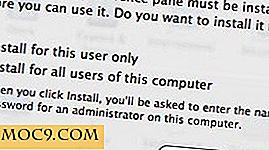
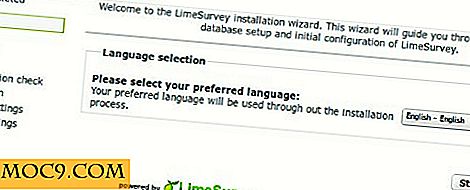


![Колко полезни са онлайн видео курсове? [Анкета]](http://moc9.com/img/loading.jpg)

